Gavau „Cox Wi-Fi“, nes jie yra žinomi IPT mano vietovėje. Jis man suteikė gerą greitį ir dažnai neatsijungdavo, todėl toliau naudoju jį porą mėnesių ilgiau.
Tačiau vieną dieną būsenos lemputė pradėjo mirksėti baltai, o ne rodyti įprastą vientisą baltą.
Nors balta lemputė mirksėjo, vis tiek galėjau prisijungti prie interneto.
Iš pradžių buvau gana nusivylęs, nes negalėjau suprasti, kas sukėlė šią problemą arba kaip galėčiau ją išspręsti.
Tačiau praleidęs kelias valandas tyrinėdamas straipsnius ir forumo temas internete, pagaliau išsiaiškinau, kokia yra problema ir kaip galėčiau ją išspręsti.
Jei Cox Wi-Fi matote mirksinčią baltą lemputę, tai reiškia, kad modemas nebuvo tinkamai aprūpintas arba nustatytas netinkamai. Tai galite išspręsti iš naujo paleisdami modemą, nustatydami jį iš naujo arba suaktyvindami per administratoriaus portalą.
Kita problema, dėl kurios tai gali kilti, yra išjungtas MoCA filtras, kurį galite tiesiog suaktyvinti per modemo administratoriaus portalą.
Šiame straipsnyje paaiškinsiu, kaip galite pašalinti mirksinčią baltą Cox modemo lemputę ir padėti suprasti jos priežastį, kad ateityje galėtumėte lengvai pašalinti kitas problemas.
Ką reiškia balta lemputė Cox Wi-Fi?


„Cox Wi-Fi“ modemas naudoja įvairių spalvų LED lempučių rinkinį, kad perteiktų jums informaciją apie jo būseną.
Tarp skirtingų modemo lempučių, balta lemputė rodo jo veikimo būseną.
Jei būsenos lemputė dega balta ir nuolat, tai reiškia, kad jūsų modemas yra prisijungęs, veikia ir veikia tiksliai taip, kaip numatyta.
Tačiau jei matote mirksinčią lemputę, tai gali reikšti, kad modemas nėra tinkamai nustatytas, net jei galite prisijungti prie interneto.
Kodėl mirksi mano Cox Wi-Fi balta lemputė?
Mirksinti balta būsenos lemputė Cox Wi-Fi modeme gali reikšti, kad modemas nebuvo tinkamai aprūpintas arba nustatytas netinkamai.
Kai kuriais atvejais būsenos lemputė mirksi baltai, jei MoCA (Multimedia over Coaxial Alliance) filtras buvo išjungtas.
Bet kuriuo iš šių atvejų vis tiek galėsite prisijungti prie interneto, todėl ši problema šiek tiek erzina.
Išspręsti šią problemą gana paprasta, todėl paaiškinsiu įvairius veiksmus, kurių galite imtis norėdami išspręsti šią problemą.
Iš naujo paleiskite „Cox Wi-Fi“.
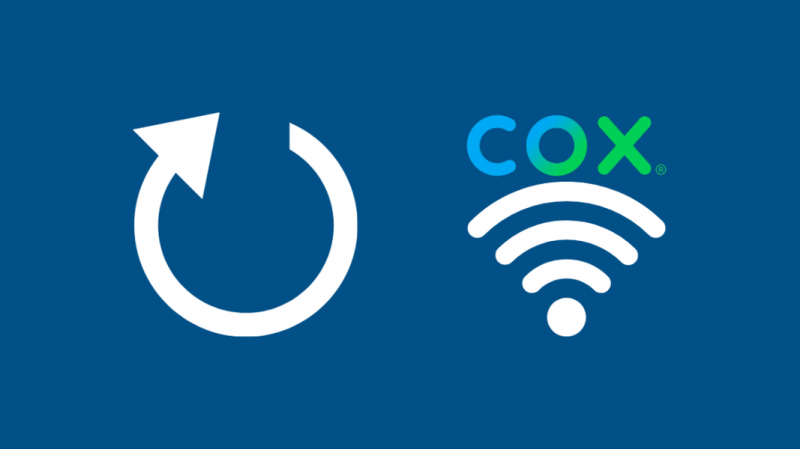
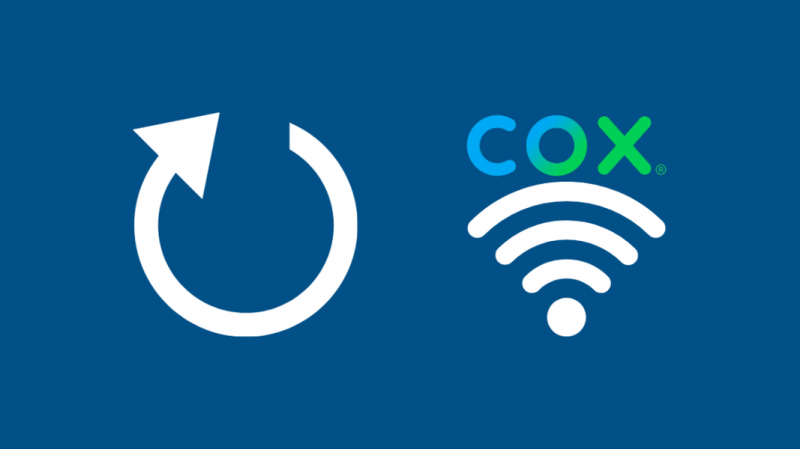
Dažniausias daugelio techninių problemų sprendimas yra įrenginio paleidimas iš naujo.
Taip yra todėl, kad kai iš naujo paleidžiate įrenginį, jis išvalo įrenginio darbinę atmintį ir veiksmingai pašalina bet kokį klaidingą kodą, dėl kurio gali kilti jūsų problema.
Galite iš naujo paleisti „Cox Wi-Fi“ modemą įjungdami maitinimo ciklą.
Padaryti tai:
- Ištraukite modemą iš maitinimo lizdo ir laikykite jį atjungtą apie 15–30 sekundžių.
- Įjunkite modemą atgal į maitinimą.
- Leiskite modemui visiškai paleisti iš naujo. Kartais tai gali užtrukti iki 10 minučių.
Kai modemas bus paleistas iš naujo, patikrinkite ryšį, prijungdami įrenginius, kuriuose veikia „Wi-Fi“, prie modemo.
Taip pat galima iš naujo paleisti modemą naudojant „Cox“ išmaniojo telefono programą, atlikus šiuos veiksmus:
- Norėdami prisijungti prie programos, naudokite savo pagrindinį Cox vartotojo ID ir slaptažodį.
- Pasirinkite skirtuką „Apžvalga“ ir po juo raskite parinktį „Prisijungimo triktys?“.
- Pasirinkite „Iš naujo paleisti šliuzą“.
- Pasirodys iššokantis langas, kuriame bus pasiūlyta paleisti iš naujo. Bakstelėkite parinktį „Paleisti iš naujo“, kad iš naujo paleistumėte modemą.
Iš naujo nustatykite „Cox Wi-Fi“.
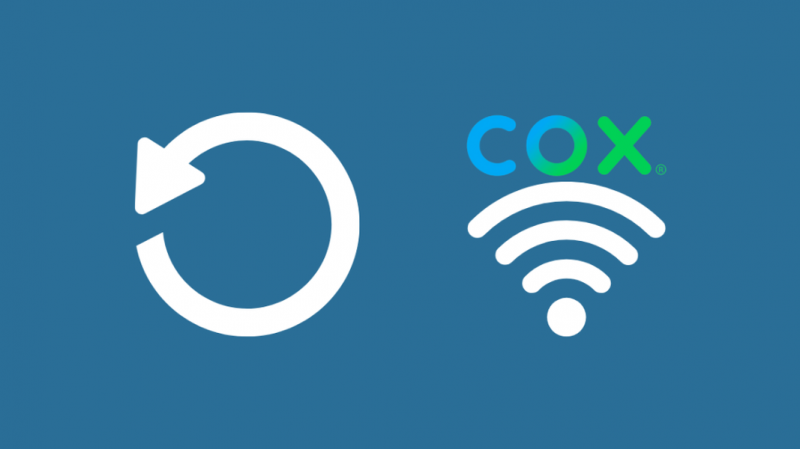
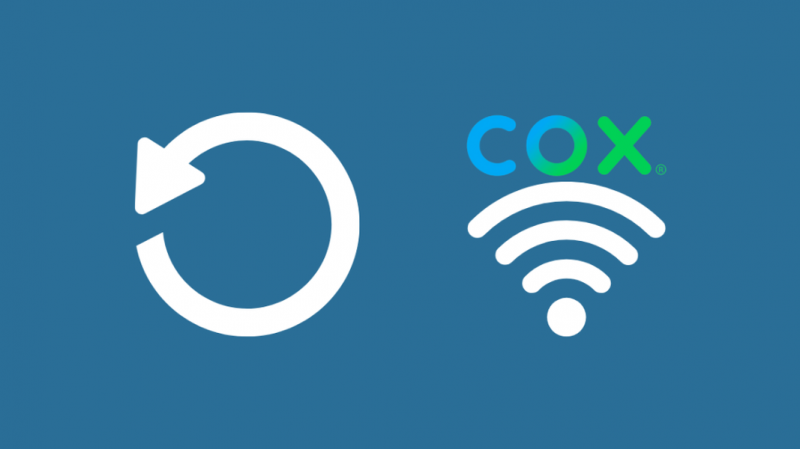
Kitas sprendimas, kurį galite apsvarstyti, yra „Cox“ modemo atstatymas.
Tai gali padėti anuliuoti bet kokius netyčia pakeistus nustatymus, todėl balta būsenos lemputė mirksės.
Svarbu atsiminti, kad iš naujo nustatę modemą bus ištrinti visi nustatymai ir nuostatos ir veiksmo anuliuoti negalima.
Norėdami iš naujo nustatyti Cox modemą, raskite atstatymo mygtuką modemo gale.
Naudodami smeigtuką ar adatą paspauskite ir palaikykite nuspaudę šį mygtuką maždaug 10 sekundžių, ir jūsų modemas grįš į gamyklinius numatytuosius nustatymus.
Prieš iš naujo nustatydami modemą, būtinai užsirašykite savo SSID ir slaptažodį.
Sukonfigūravę tą patį SSID ir slaptažodį savo „Wi-Fi“ tinklui užtikrinsite, kad visi jūsų įrenginiai, kurie anksčiau buvo prijungti prie tinklo, vėl prisijungs prie tinklo automatiškai.
Suaktyvinkite „Cox Wi-Fi“ per administratoriaus portalą


Kartais jūsų Cox maršrutizatoriaus balta būsenos lemputė mirksės, nurodydama, kad maršruto parinktuvas dar neparengtas.
Interneto naršyklėje atidarykite skirtuką (geriausia inkognito naršymo langą) ir įveskite maršrutizatoriaus IP adresą, kad išspręstumėte šią problemą.
Jei nesate tikri dėl maršrutizatoriaus IP adreso, galite jį rasti atidarę komandų terminalo langą savo nešiojamajame arba asmeniniame kompiuteryje ir įvedę komandą „ifconfig“ („ipconfig“ sistemoje „Windows“).
Skiltyje „Numatytasis šliuzas“ matysite savo maršrutizatoriaus IP adresą.
Įvedus adresą į naršyklę, bus atidarytas maršrutizatoriaus žiniatinklio administratoriaus skydelis.
Čia galite vadovautis ekrane pateikiamomis instrukcijomis, kad užbaigtumėte maršruto parinktuvo sąranką.
Atjunkite ir vėl prijunkite koaksialinį kabelį
Jei aukščiau pateiktas sprendimas neveikia, galite pabandyti atjungti koaksialinį kabelį nuo maršrutizatoriaus ir vėl jį prijungti.
Tai veikia panašiai kaip maršruto parinktuvo maitinimo ciklas laikinai sustabdant interneto ryšį ir jį atnaujinant.
Be to, įsitikinkite, kad koaksialinis kabelis nėra sulenktas ar pažeistas, nes tai gali sukelti tinklo ryšio problemų.
Suaktyvinkite „MoCA“ filtrą „Cox Wi-Fi“ per administratoriaus portalą
Išjungtas MoCA (Multimedia over Coaxial Alliance) filtras yra dar viena problema, dėl kurios mirksinti balta šviesa jūsų Cox modeme gali būti išjungta MoCA (Multimedia over Coaxial Alliance) filtras.
Šią problemą gana lengva išspręsti.
Viskas, ką jums reikia padaryti, tai atidaryti žiniatinklio administratoriaus portalą, rasti MoCA skirtuką ir jį įjungti.
Kitos „Cox Wi-Fi“ spalvos ir ką jos reiškia
Jūsų Cox modemo būsenos lemputė gali perteikti daug informacijos apie tai, kaip šiuo metu jis veikia, naudojant įvairias spalvas, pavyzdžiui:
- Gintaro spalva rodo, kad maršrutizatorius įsijungia.
- Mirksi geltonai, nurodant, kad maršruto parinktuvas atlieka registracijos procesą ir gauna informaciją pasroviui.
- Mirksi žaliai, nurodant, kad maršruto parinktuvas atlieka registracijos procesą ir siunčia informaciją prieš srovę.
- Šviečia raudonai, nurodant, kad interneto ryšys neprisijungęs.
- Balta spalva rodo, kad maršruto parinktuvas visiškai veikia.
- Mirksi mėlynai, nurodant, kad maršruto parinktuvas veikia WPS („Wi-Fi Protected Setup“) režimu.
- Mirksi žaliai ir geltonai, nurodant, kad šiuo metu vyksta programinės įrangos atsisiuntimas.
Paskutinės mintys apie „Cox Wi-Fi“ baltą šviesą
Kai kuriais retais atvejais ši problema gali kilti, jei maršruto parinktuvas paleidžiamas prisijungęs prie demonstracinės paskyros, naudotos interneto ryšiui patikrinti, kai maršruto parinktuvas buvo įdiegtas.
Jei tai yra problema, tereikia susisiekti „Cox“ klientų aptarnavimas ir paprašykite jų iš naujo priskirti MAC adresą jūsų paskyrai.
Jei pavargote nuo šios problemos ir norite sužinoti, kas dar yra rinkoje, nepamirškite atšaukti savo Cox Internet .
Taip pat galite mėgautis skaitymu:
- „Cox Panoramic Wi-Fi“ neveikia: kaip pataisyti
- „Cox“ gedimų kompensavimas: 2 paprasti žingsniai, kaip lengvai gauti
- Kaip iš naujo nustatyti „Cox“ kabelių dėžę per kelias sekundes
Dažnai užduodami klausimai
Ką reiškia oranžinė lemputė Cox maršrutizatoriuje?
The oranžinė lemputė Cox maršrutizatoriuje rodo problemą su aukštyn srove ir kad modemas negali užmegzti ryšio.
Tai gali reikšti, kad maršruto parinktuvas šiuo metu veikia atkūrimo režimu dėl nutrūkusio ryšio ir vėl bando prisijungti prie interneto.
Kaip prisijungti prie „Cox Wi-Fi“?
Priklausomai nuo to, kokį įrenginį naudojate, turėsite atidaryti nustatymus ir ieškoti parinkties Tinklo nustatymai.
Ten nuskaitykite „Wi-Fi“ tinklus, suraskite tinklą su priskirtu SSID ir įveskite slaptažodį, kad prisijungtumėte prie tinklo.
Kaip iš naujo nustatyti „Cox Wi-Fi“?
Norėdami iš naujo nustatyti „Cox Wi-Fi“ modemą, suraskite modemo gale esantį atstatymo mygtuką ir smeigtuku arba adata paspauskite ir palaikykite atstatymo mygtuką maždaug 10 sekundžių, kad suaktyvintumėte standųjį atstatymą.
